Les filtres snap de se mettent pas
Résolu
Anna71880
-
VincentVoltaCCM Messages postés 5000 Statut Membre -
VincentVoltaCCM Messages postés 5000 Statut Membre -
Bonjour,
J'ai un sony xperia xa1 ,une mise a jour a ete faite aujourd'hui ,avant les filtres snapchat marchaient super et depuis les filtres beugent et l'image reste bloquée sans filtres . Je ne sais pas si ça a un rapport avec cette mise a jour du systeme mais svp aidez moi !
Merci
J'ai un sony xperia xa1 ,une mise a jour a ete faite aujourd'hui ,avant les filtres snapchat marchaient super et depuis les filtres beugent et l'image reste bloquée sans filtres . Je ne sais pas si ça a un rapport avec cette mise a jour du systeme mais svp aidez moi !
Merci
A voir également:
- Faire un filtre snapchat gratuit
- Photo filtre 7 gratuit - Télécharger - Retouche d'image
- Montage video gratuit windows - Guide
- Clé d'activation windows 10 gratuit - Guide
- Open office gratuit - Télécharger - Suite bureautique
- Telecharger ccleaner gratuit - Télécharger - Nettoyage
5 réponses

Bonjour,
Effectuez les étapes dans l'ordre.
Passez à la suivante si ça ne fonctionne pas ;)
1)
Si vous n'avez pas de Cleaner présent dans les réglages
=> Google Play Store et installez l'application CCleaner
=> Après le nettoyage vous pouvez la désinstaller ;)
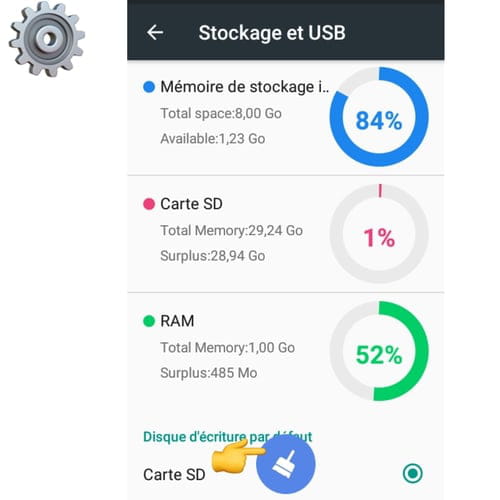
2)
Pour l'application qui pose problème :
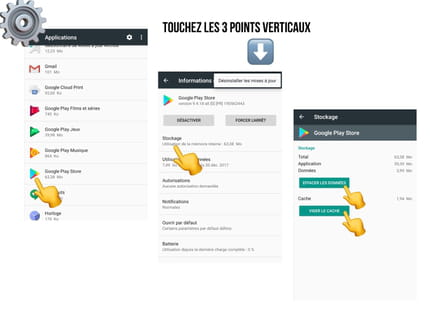
3)
Déconnectez tout les comptes Google de l'appareil (retirez la ou les adresses électroniques Gmail) :
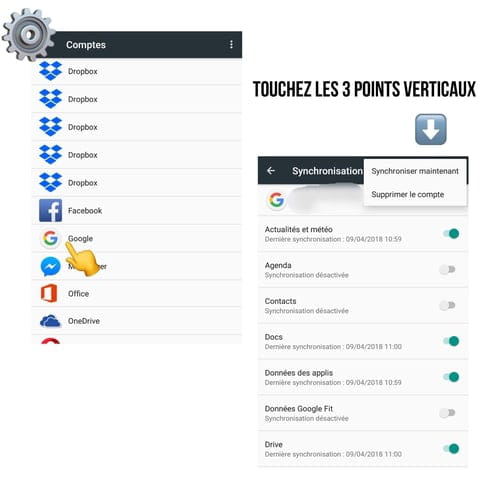
4) Désinstaller l'application qui pose problème
5) Redémarrer (Éteindre puis Rallumer) votre Androïde
6) Ouvrez Google Play Store (forcément plus de Gmail donc identifiez-vous) et réinstaller l'application
J'ai d'autres manipulations 7) 8) 9) etc.
Effectuez les étapes dans l'ordre.
Passez à la suivante si ça ne fonctionne pas ;)
1)
Si vous n'avez pas de Cleaner présent dans les réglages
=> Google Play Store et installez l'application CCleaner
=> Après le nettoyage vous pouvez la désinstaller ;)
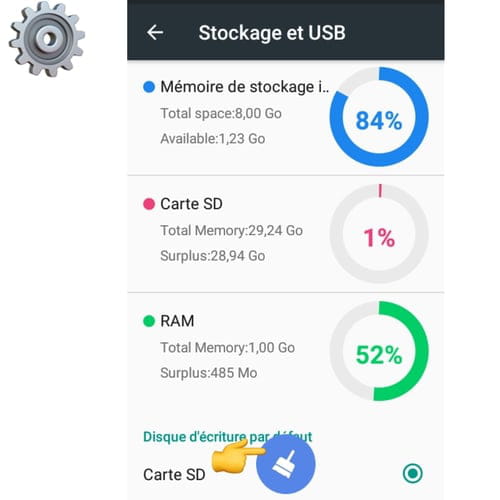
2)
Pour l'application qui pose problème :
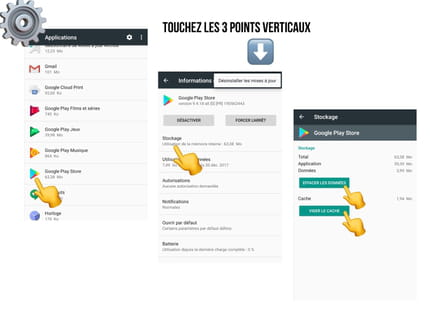
3)
Déconnectez tout les comptes Google de l'appareil (retirez la ou les adresses électroniques Gmail) :
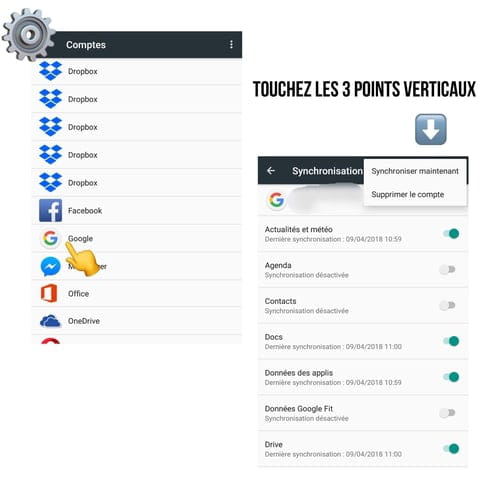
4) Désinstaller l'application qui pose problème
5) Redémarrer (Éteindre puis Rallumer) votre Androïde
6) Ouvrez Google Play Store (forcément plus de Gmail donc identifiez-vous) et réinstaller l'application
J'ai d'autres manipulations 7) 8) 9) etc.
Anna71880
D'accord merci bien ,je vais essayer ces manipulations .
Anna71880
J'ai tous essayé ,rien à marché

